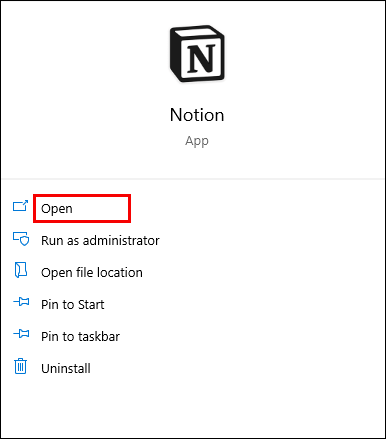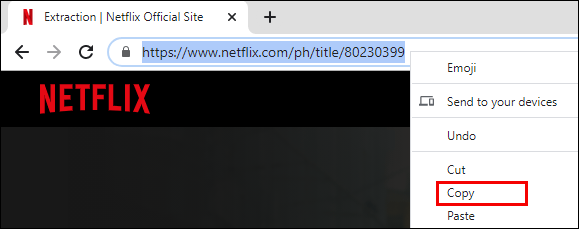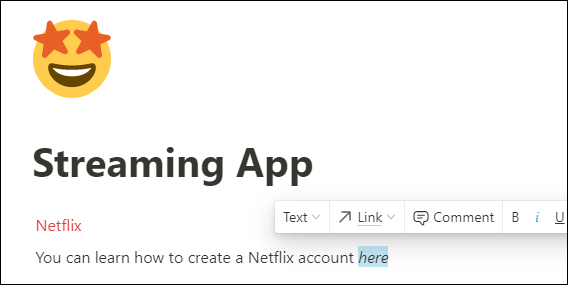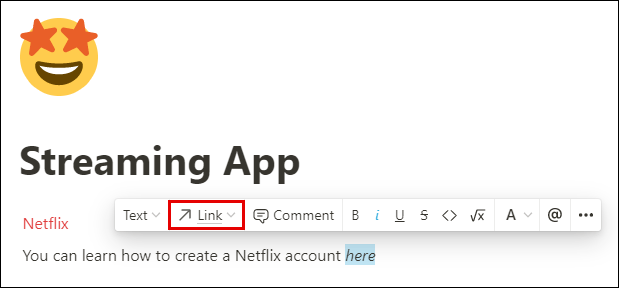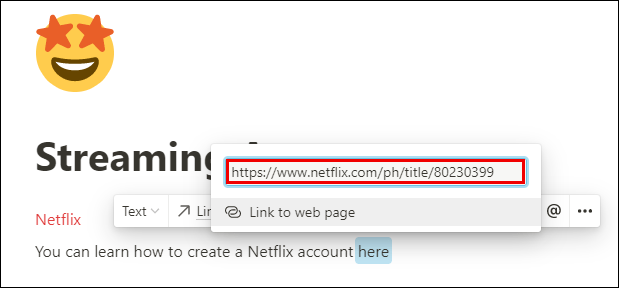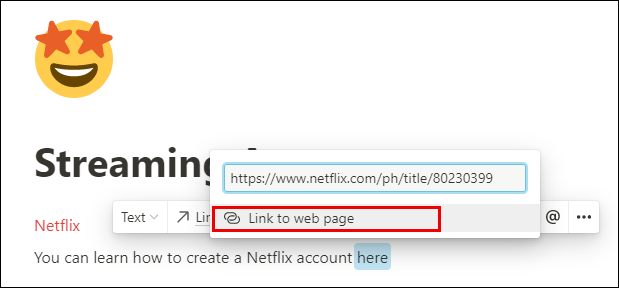Menggunakan pautan untuk menghubungkan dua bahagian maklumat telah menjadi bahagian penting dalam setiap aktiviti pengurusan tugas. Itulah sebabnya hari ini, kami akan memberi anda arahan mengenai cara menambahkan pautan di Notion. Ini adalah tugas yang agak mudah yang akan memakan masa beberapa saat sahaja dan akan memberikan struktur kandungan anda lebih baik.

Anda juga akan pergi hari ini dengan mengetahui cara menyalin pautan, menambah pautan hiper, memasukkan pautan yang dapat diklik dengan JavaScript, dan banyak lagi dengan menggunakan Notion.
Cara Menambah Pautan dalam Notion
Menambah pautan dalam Notion semudah terdengar. Anda boleh menambahkan pautan ke laman web luaran dan memasukkannya ke dalam teks anda, sama seperti aplikasi pemprosesan kata lain. Ikuti langkah mudah ini:
- Lancarkan Notion pada Mac atau PC anda.
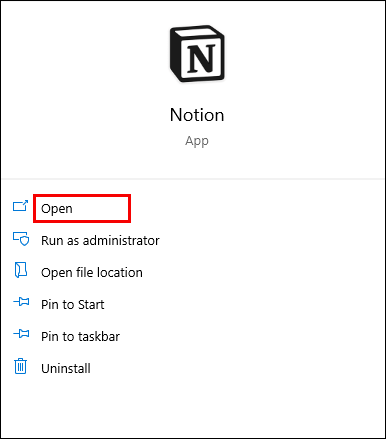
- Buka halaman yang ingin anda tambah pautan.
- Salin pautan yang ingin anda tambahkan dari penyemak imbas anda atau di mana sahaja anda memaparkannya.
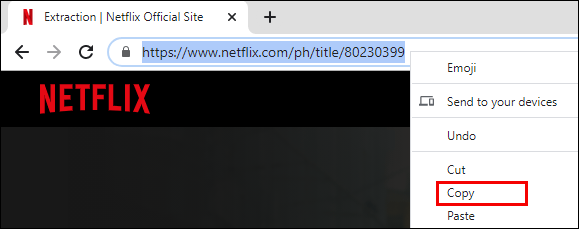
- Mula menaip beberapa teks di halaman Notion dan pilih bahagian tertentu di mana anda ingin memasukkan pautan. Ambil ayat ini sebagai contoh: Anda boleh belajar bagaimana membuat akaun Netflix di sini. Sekarang, jika kita ingin menghubungkan halaman dengan langkah-langkah instruksional, kita akan memilih bahagian "di sini" dari kalimat dan menunggu kotak penyunting teks muncul di atas baris teks.
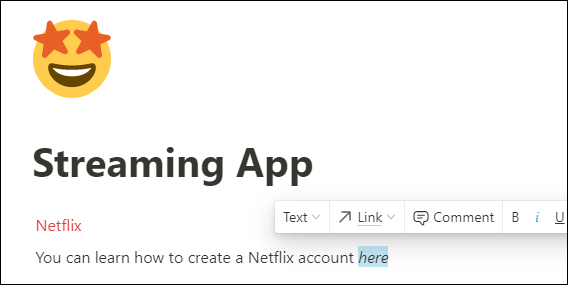
- Di kotak penyunting teks, klik pada butang "Pautan".
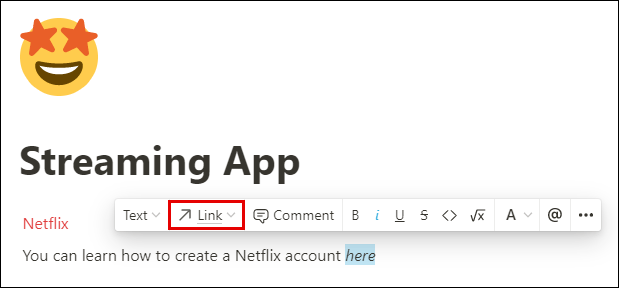
- Tampal pautan di kotak pautan yang muncul di sebelah.
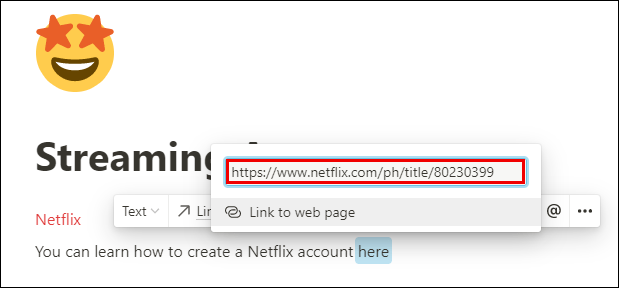
- Tekan "Enter" pada papan kekunci anda atau pilih "Pautan ke laman Web" untuk menyelesaikannya.
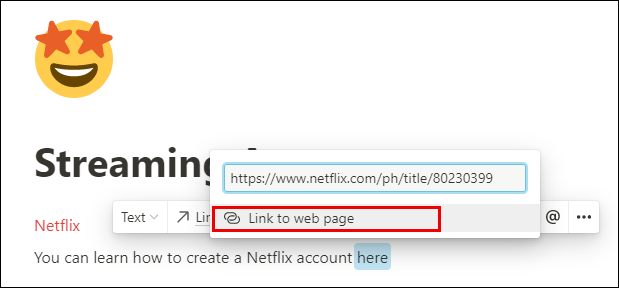
Anda kini telah menambahkan pautan ke halaman Notion anda. Cukup klik pada perkataan dengan pautan tertanam, dan Notion akan mengarahkan anda ke alamatnya.
Cara Memvisualisasikan Blok di Halaman Notion
Blok adalah teras ekosistem Notion. Anda boleh membuat berpuluh-puluh blok kandungan yang berbeza dan kemudian menyesuaikannya sehingga tak terhingga. Sebenarnya tidak ada peraturan khusus mengenai cara membayangkan blok anda. Semuanya bergantung pada kreativiti anda dan masa yang ada untuk melabur dalam menambah butiran.
Untuk menjadikan teks anda kelihatan lebih teratur, anda dapat menambahkan blok seperti tajuk, tajuk kecil, senarai bulet, atau lajur. Lajur akan memecahkan teks anda secara menegak, yang membolehkan anda menambahkan blok kandungan baru ke setiap lajur.
Soalan Lazim Tambahan
Berikut adalah beberapa lagi soalan yang mungkin dapat membantu anda memanfaatkan Notion.
Bagaimana Anda Mengatur dalam Pengertian?
Anda boleh menganggap Notion sebagai satu set Legos. Anda mendapat sekumpulan blok untuk digabungkan, dicampur dan dipadankan sehingga anda membuat sesuatu yang anda suka. Bekerja dengan blok Notion boleh menjadi panggilan sukar sekiranya anda baru memulakannya. Dengan begitu banyak pilihan mengenai cara mengatur halaman anda, pada awalnya anda mungkin merasa sedikit terbeban.
Itulah sebabnya kami akan memberi anda beberapa nasihat berguna mengenai cara mengatur ruang anda di Notion agar ia bagus dan bersih - dan berfungsi di atas semua.
• Gunakan hanya satu ruang kerja jika anda seorang pemula. Akan lebih mudah untuk hanya menyusun halaman daripada di antara tempat kerja.
• Dedikasikan setiap halaman ke topik tertentu dan gunakan pautan dan sebutan (@) untuk menghubungkan halaman anda. Tidak perlu menyalin bahan yang sama di dua tempat. Ini akan memberikan ruang kerja anda lebih teratur di mana setiap bahagian kandungan mempunyai tempatnya sendiri.
• Buat sub halaman untuk membahagikan kandungan anda dengan lebih jauh. Ini adalah kaedah terbaik untuk menyusun maklumat dengan cara yang tidak akan terasa seperti anda berenang di lautan teks dan kandungan lain.
• Gunakan tajuk untuk memberikan halaman anda penampilan yang tersusun dengan baik. Pilih antara tiga tajuk yang ada. Nasihat kami adalah menggunakan Tajuk 1 sebagai tajuk utama dan Tajuk 2 dan 3 sebagai tajuk utama.
• Buat ikon halaman untuk menolong anda menavigasi lebih cepat. Semakin konyol kedengarannya, semakin banyak halaman yang anda buat, semakin lama anda memerlukan halaman yang sesuai. Ketika itulah ikon datang untuk menyelamatkan. Mencari halaman Resipi anda? Mengapa tidak menggunakan ikon kek untuk menjadikannya lebih cepat dicari?
• Tambahkan jadual, lajur, senarai, atau papan - ini akan membantu mengatur kandungan anda dan menjadikannya menarik secara visual. Sebagai contoh, anda boleh menambahkan kalendar ke senarai tugasan anda untuk mendapatkan pandangan yang lebih baik mengenai tarikh akhir.
Bagaimana Anda Menyalin Pautan dalam Pengertian?
Menyalin pautan tidak berbeza dengan menyalin sekeping teks lain. Cukup ikuti langkah-langkah ini untuk menyalin pautan dalam Notion ke papan keratan anda:
• Dengan kursor anda, sorot bahagian teks yang mempunyai pautan.
Catatan: Sekiranya anda hanya mengklik teks tanpa menyorotnya, anda akan menyalin URL halaman semasa anda.
• Klik kanan pada teks yang diserlahkan.
• Pilih pilihan "Salin pautan" dari menu.

Anda kini telah menyalin pautan di Notion.
Bagaimana Anda Membuat Pautan yang Dapat Diklik Dengan JavaScript dalam Notion?
Satu lagi ciri Notion yang sangat baik ialah blok kod yang membolehkan anda menambah coretan kod.
Inilah cara menambahkannya ke halaman Notion anda:
• Lancarkan Notion pada Mac atau PC anda.
• Pergi ke halaman tempat anda ingin menambahkan coretan kod.
• Mula menulis baris teks baru di mana anda ingin menambahkan coretan kod.
• Mula mengetik "/ code" dan klik pada pilihan "Code" dari menu drop-down.
• Klik badan yang dipotong kod untuk menampal kod tersebut.
• Pilih bahasa pengaturcaraan di sudut kiri atas blok kod. Anda harus menukarnya ke "JavaScript" untuk memasukkan kod pautan yang dapat diklik yang ditulis dalam bahasa ini.
Sekiranya anda mencari petunjuk tentang cara membuat pautan yang dapat diklik dengan Skrip Java, ikuti pendekatan ini:
• Buat elemen sauh.
• Buat simpul teks yang akan mempunyai beberapa teks untuk ditunjukkan sebagai pautan.
• Tambahkan nod ke elemen sauh.
• Muncul dengan tajuk dan harta href elemen.
• Menambah elemen dalam badan.
Bagaimana Anda Memautkan Pautan Dalam Pengertian?
Membuat pautan hiper untuk menghubungkan bahagian tertentu dalam dokumen anda boleh menjadi sangat berguna dan menjimatkan masa. Perkara paling dekat dengan hyperlink di Notion adalah pilihan @ -tagging. Menggunakan tag ini membolehkan anda membuat jalan pintas ke halaman tertentu.
Inilah caranya, dan cukup mudah:
• Lancarkan Notion pada peranti mudah alih atau komputer anda.
• Taip @ pada badan halaman.
• Anda akan melihat mesej muncul yang menyebutkan "Sebutkan orang, halaman, atau tarikh ..."
• Mula menaip nama halaman, orang, atau tarikh yang ingin anda pautkan.
• Secara automatik akan muncul sebagai pautan hiper.
Sekiranya anda mengklik pada pautan itu, ia akan membawa anda terus ke halaman yang dipautkannya.
Catatan: Anda juga akan melihat blok "Pautan ke Halaman" yang mungkin kelihatan seperti pilihan yang baik untuk digunakan sebagai pautan hiper. Walau bagaimanapun, ini hanya akan membuat sesuatu seperti sublaman di dalam halaman anda. Atas sebab ini, anda hanya dapat memaut ke halaman yang sama sekali. Dengan pilihan @ -tagging, anda boleh menandai halaman seberapa banyak yang anda mahukan.
Menjaga Kerja Anda Terhubung
Juggling antara pelbagai kandungan boleh menjadi meletihkan jika tersebar di seluruh tempat. Menghubungkan sebahagian maklumat yang berkaitan adalah mustahak untuk terus berada di landasan yang betul semasa kerja anda. Itulah sebabnya hari ini, kami telah menunjukkan kepada anda cara bekerja dengan pautan di Notion. Sekarang anda tidak perlu risau untuk meluangkan masa untuk mencari maklumat dan dapat menumpukan perhatian pada tugas yang lebih penting.
Bagaimana anda mahu menyusun kandungan anda dalam Notion? Adakah anda sering memasukkan pautan hiper untuk menolong anda memilih pelbagai kandungan? Kongsi pengalaman anda di bahagian komen di bawah.